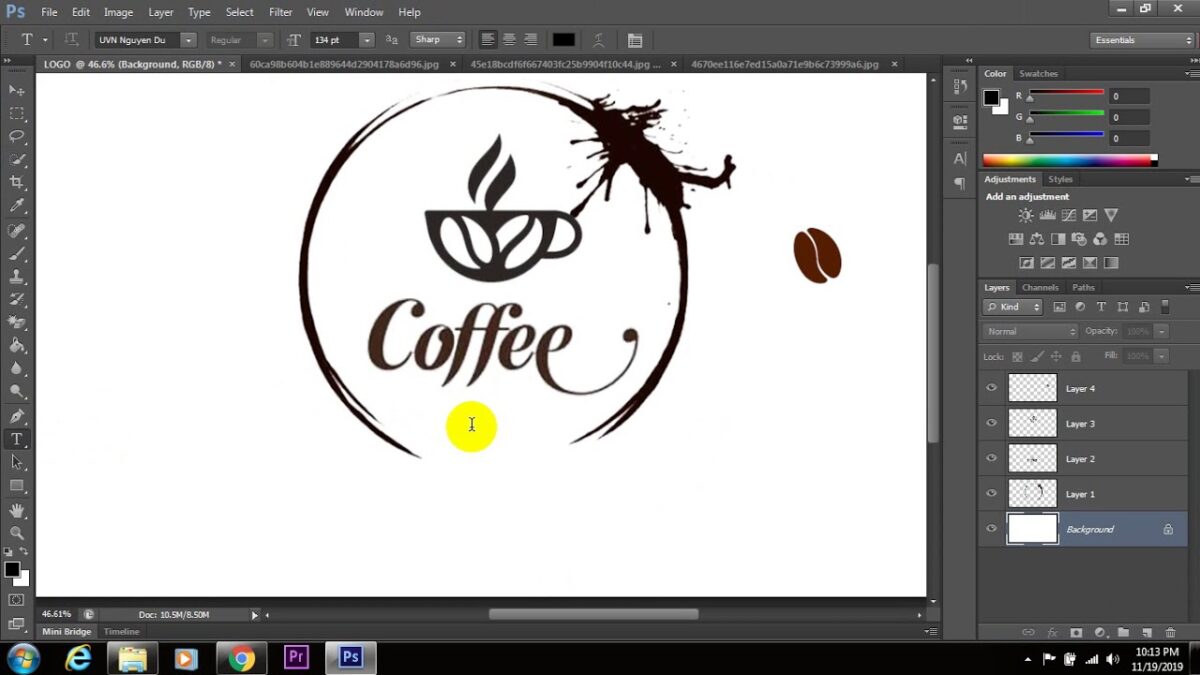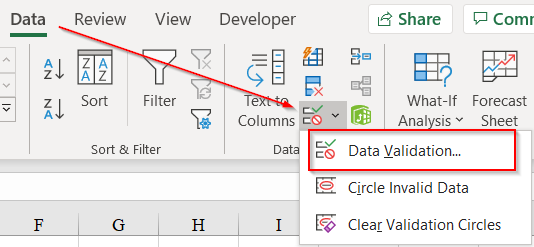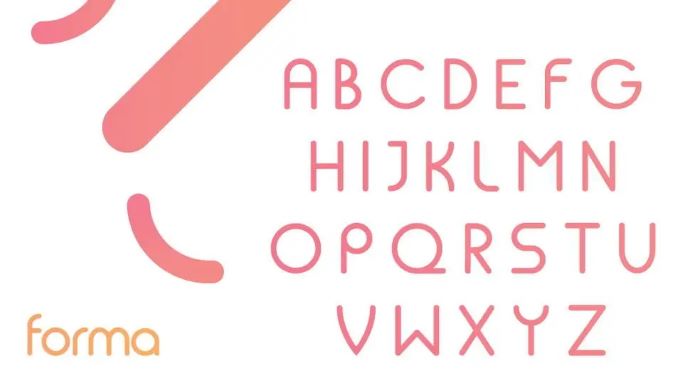Bạn có thường xuyên gặp phải tình trạng không thể gõ chữ trên Microsoft Office 2010? Đừng lo lắng, đó là một vấn đề khá phổ biến mà nhiều người gặp phải. Trong bài viết này, chúng ta sẽ tìm hiểu các nguyên nhân gây ra lỗi này và cách khắc phục một cách đơn giản.
Contents
Nguyên nhân chính
Có nhiều nguyên nhân khác nhau dẫn đến việc không thể gõ được chữ trên Microsoft Office 2010. Dưới đây là một số nguyên nhân phổ biến:
1. Sử dụng phần mềm không có bản quyền
Một nguyên nhân chủ yếu là việc bạn sử dụng phần mềm Microsoft Office 2010 mà không có bản quyền, thường đi kèm với hệ điều hành Windows. Lỗi này thường không nặng và có thể khắc phục nhanh chóng bằng cách làm theo các bước sau.
2. Hết hạn sử dụng bản dùng thử
Một nguyên nhân khác có thể là việc bản dùng thử Microsoft Office miễn phí đã hết hạn. Điều này dẫn đến việc bạn không thể chỉnh sửa nội dung văn bản. Để giải quyết vấn đề này, bạn cần mua bản quyền Microsoft Office để tiếp tục sử dụng.
3. File nội dung ở chế độ bảo vệ
Chế độ “Protected View” được thiết kế để bảo vệ nội dung của tài liệu khi bạn nhận được từ nguồn không tin cậy. Trong chế độ này, hệ thống Office sẽ tự động bảo vệ thiết bị của bạn khỏi các mã độc hại. Bạn cần tắt chế độ “Protected View” nếu người gửi bật chế độ bảo vệ này.
Cách khắc phục
1. Mở file đã bị mã hóa
Nếu file Word bị mã hóa để hạn chế người khác chỉnh sửa, bạn cần tiến hành mở file này.
- Bước 1: Nhấp chuột phải vào file đó và chọn “Properties”.
- Bước 2: Trong cửa sổ “Properties”, chọn “Unblock” và sau đó nhấn “Apply” và “OK” để hoàn tất.
2. Sử dụng tính năng Trust Center
Các tính năng trên thanh công cụ chính có thể bị ẩn đi khi file Word bị khóa, không cho phép chỉnh sửa nội dung văn bản. Để mở khóa, làm theo các bước sau:
- Bước 1: Mở file bị khóa và nhấp vào “File” trên thanh công cụ.
- Bước 2: Trong giao diện “Word Options”, chọn “Trust Center” và sau đó chọn “Trust Center Settings”.
- Bước 3: Tại mục “Protected View”, bỏ chọn ba tùy chọn đầu tiên và nhấn “OK”.
- Bước 4: Mở lại file bị khóa và bây giờ bạn đã có thể chỉnh sửa nội dung bình thường.
Với những cách khắc phục đơn giản như vậy, bạn có thể dễ dàng giải quyết vấn đề không thể gõ được chữ trên Microsoft Office 2010. Hy vọng bài viết này đã giúp ích cho bạn. Chúc bạn thành công!
Thế Hiệp